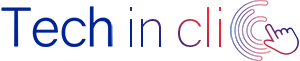Désormais, il nous arrive à tous de stocker nos fichiers importants ou personnels tels que des photos, des documents d'études, des fichiers pour le travail ou des vidéos sur des clés USB. Il arrive cependant parfois que l’n arrive plus à accéder à nos documents si précieux suite à un dommage physique de nos clé ou simplement suite à une suppression accidentelle.
Dans ces cas, notre premier réflexe est de vouloir récupérer les données de la clé USB dans les plus brefs délais et de quelque manière que ce soit.
Voici comment récupérer des données clé USB selon que ce soit suite à un dommage au niveau hardware ou suite à une manipulation accidentelle.
Que veut dire le message clé USB non reconnue ?
Lorsqu'une clé USB ne fonctionne plus, vous pouvez voir plusieurs types de messages d'erreur qui apparaissent souvent soudainement sans avertissement. Ces messages sont presque toujours des symptômes évidents d'une panne au niveau de votre support de stockage externe.
Les différentes erreurs de détection et de pilotes USB sur PC
En l'insérant dans le port USB, l'écran affiche un long message d’erreur: « Périphérique USB non reconnu. L'un des périphériques USB connectés à l'ordinateur ne fonctionnait pas correctement. Windows ne peut pas le reconnaître. Pour plus d'informations sur la résolution du problème, cliquez sur ce message».
Le message « Périphérique USB non reconnu » apparaît généralement juste après l'insertion de la clé USB dans le port de connexion de votre pc et indique certainement un problème de type matériel.
Un autre message d'erreur très courant indiquant des dommages matériels après insertion de la clé USB est: « L'installation du pilote de périphérique a échoué ». Après l'insertion de votre clé USB, votre pc peut prendre un certain temps pour rechercher les données de l'appareil, mais rien ne s’affiche.
N’essayez pas de formater le disque tous seuls !
Parfois, même si votre clé USB est détectée correctement et sans erreur, une fenêtre indiquant qu’ « il est nécessaire de formater l'appareil » peut apparaitre sur votre écran. Il est normal que Windows ne parvienne pas à déterminer correctement la présence d'une partition. Inutile de dire que dans cette situation, toute tentative de résolution est déconseillée.
Si, d'autre part, dans une tentative désespérée pour améliorer la situation, vous avez déjà cliqué sur "Formater le disque", vous aurez probablement remarqué que le formatage ne se déroule pas. Il s’agit là d’un symptôme clair de défaillance matérielle. Dans ce cas, il convient de formater le disque dans le lecteur. Mais cette tâche doit obligatoirement réalisée par des professionnels en dépannage informatique !
Vous pouvez également vérifier le problème en affichant les propriétés du disque. Vous remarquerez qu'il est affiché avec une capacité nulle ou égale à 0. Souvent, cela résulte de dommages au contrôleur qui est incapable de communiquer correctement avec la puce de mémoire et par conséquent de détecter la capacité de la clé USB.
Parfois, suite à l’insertion de la clé USB défectueuse, votre PC n'émet aucun son et la LED ne s'allume plus.
Comment récupérer des données sur une clé USB endommagée et illisible ?
Malheureusement, perdre les données enregistrées sur clé USB est un problème très courant pour de nombreuses personnes. Si vous voulez récupérer des fichiers sur clé usb endommagée, il faut savoir qu’il n'y a aucun moyen d'intervenir si vous n'avez pas les compétences nécessaires et suffisantes en réparation hardware d’appareils ou de périphériques informatiques. La solution rapide et efficace consiste à confier la clé USB cassée à des techniciens informatiques spécialisés dans la récupération de données.
N'essayez pas de démonter ou d'altérer le circuit de la clé USB à moins d'avoir les compétences adéquates.
Ne touchez pas les composants ou les pièces du circuit et n'effectuez aucune opération dont vous n'êtes pas sûr afin de ne pas risquer d'aggraver la situation.
Techinclic, propose un service de récupération de données à domicile et sur site sur disques durs, sur clés USB, sur ordinateurs, cartes mémoire, sur smartphones, tablettes, serveurs et tout autre support de stockage de données . Pour récupérer vos données clé USB rapidement à un prix avantageux, réservez un rendez-vous en ligne ou contactez nos conseillers clients par téléphone !
Comment récupérer données clé USB sans formater ?
Il n'existe aucun programme pour récupérer des fichiers à partir de clés USB non reconnues ou non détectées, ni gratuit ni payant. Si l'ordinateur ne peut pas communiquer avec la clé USB en raison d'un dysfonctionnement matériel, il est clair que tout type de logiciel sera totalement inefficace. La seule solution dans ce cas est de faire appel à des techniciens informatiques dotés d’un équipement approprié.
Dans la plupart des cas, des erreurs de ce type se produisent sans avertissement et sans que l'utilisateur puisse lier le problème à une cause spécifique. Des charges électrostatiques, des fluctuations de tension, des chocs involontaires mais aussi une détérioration des composants peuvent se manifester de cette manière. La récupération de données à partir d'une clé USB non reconnue est possible. Dans plus de 95% des cas présentant les symptômes répertoriés, toutes les données peuvent être récupérées.
Dans quels cas peut-on récupérer un fichier supprimé sur une clé USB ?
Vous devez savoir que lorsqu'un fichier est supprimé d'une clé USB, l'espace occupé par celui-ci est marqué comme "espace libre" par le système d'exploitation, mais le fichier reste là, en attendant d'être écrasé. Tant que cela ne se produit pas, ce fichier peut être récupéré complètement et sans problème.
Cependant, lorsque les données sauvegardées sur une clé USB sont écrasées, la récupération devient plus compliquée. Plus les écrasements effectués sur la clé sont nombreux, par conséquent plus la clé USB sera utilisée entre la suppression des données et la tentative de récupération, plus vos chances de récupérer complètement les fichiers supprimés sont moindres voire nulles. Il ne faut donc éviter d’utiliser votre clé USB lorsque vous supprimez des fichiers par erreur.
Comment récupérer un fichier supprimé sur une clé USB ?
Vous avez accidentellement supprimé des fichiers de travail très importants de votre clé USB et, comme c'était la seule copie existante, paniqué, vous avez donc immédiatement ouvert Google à la recherche d'une solution à cet inconvénient gênant en tapant les recherches suivantes :
- Récupérer fichier supprimé clé USB
- Récupérer des fichiers supprimés d'une clé USB gratuit
- Récupérer fichiers clé USB endommagée gratuit
- Récupérer données clé USB
Heureusement, il existe des logiciels qui permettent de récupérer des fichiers d’une clé USB gratuits en ligne.
Récupérer un fichier supprimé sur clé USB avec un logiciel gratuit pour PC Windows
Parmi les logiciels gratuits disponibles en ligne on peut citer l’exemple de Recuva. Il s’agit d’un excellent programme gratuit, qui vous permet de restaurer des fichiers supprimés à partir de supports tels que des disques amovibles, des cartes SD et, bien sûr, des clés USB.
Pour l'utiliser, il suffit de se connecter au site de Recuva et aller à la page de téléchargement puis :
- Cliquez sur le bouton Télécharger la version gratuite
- Appuyez sur le bouton Téléchargement gratuit qui s'affiche à l'écran
- Une fois sur la page suivante, cliquez sur le lien CCleaner.com
- Attendez que le fichier d'installation soit complètement téléchargé sur votre ordinateur.
- Ensuite, lancez le fichier obtenu et, pour installer et démarrer immédiatement le logiciel
- Appuyez sur les boutons Oui, Installer et Exécuter Recuva.
A ce stade, vous devriez voir le premier tutoriel de démarrage de Recuva sur l'écran: par conséquent il faudra :
- Connecter la clé USB à l'ordinateur
- Appuyer sur le bouton Suivant sur l'écran du programme
- Indiquez ensuite le type de fichier à récupérer
- Cliquez à nouveau sur le bouton Suivant
- Cochez la case appropriée et appuyez sur le bouton Parcourir
- Sélectionnez l'icône de la clé USB
- Cliquez sur les boutons OK, Suivant et Démarrer pour lancer la numérisation des fichiers.
Après quelques minutes, vous devriez voir les résultats de l'analyse effectuée. N'oubliez pas, avant de procéder à la récupération de fichiers, de vérifier les cercles colorés correspondant à chacun d'eux: seuls ceux marqués en vert peuvent être complètement récupérés, les oranges, en revanche, identifient les fichiers qui ne sont que partiellement récupérables. Les fichiers marqués de l'icône rouge ont cependant été remplacés et, par conséquent, probablement complètement irrécupérables.
À ce stade, tout ce que vous avez à faire est de mettre la coche à côté du nom du fichier (ou des fichiers) que vous souhaitez récupérer, appuyez sur le bouton Récupérer. Indiquez le dossier dans lequel les enregistrer, en cliquant deux fois de suite sur le bouton OK pour confirmer et terminer l'opération de récupération.
Remarque: si vous avez utilisé la clé USB de manière intensive après avoir supprimé les fichiers qui vous intéressent, ou si la recherche précédente n'a pas le résultat souhaité, répétez la procédure illustrée ci-dessus, en prenant également soin de mettre le signe de cochez l'élément Activer l'analyse approfondie, qui apparaît immédiatement après avoir spécifié la catégorie de fichiers à rechercher.
Cependant, gardez à l'esprit que ce mode, qui effectue un scan beaucoup plus approfondi, allongera considérablement le temps d'analyse.
Récupérer un fichier supprimé sur clé USB avec un logiciel gratuit pour PC Mac
Si vous n'utilisez pas Windows mais avez l'intention de récupérer des fichiers supprimés à partir d’un pc Mac, le programme LazeSoft Mac Data Recovery peut vous aider à récupérer vos fichiers supprimés sur clés USB de facon gratuite et fiable en ligne. En effet, il s’agit d’un programme gratuit qui peut récupérer des fichiers à partir du disque installé sur l'ordinateur et à partir de supports de stockage externes, y compris des clés USB.
Pour l'utiliser c’est simple ! Il suffit de suivre ces quelques étapes :
- Connectez-vous au site Web officiel sur le net
- Appuyez sur le bouton Téléchargement gratuit maintenant!
- Attendez que le fichier soit complètement téléchargé sur votre ordinateur
- Lancez le package dmg ainsi obtenu
- Faites ensuite glisser l'icône du programme vers le dossier Applications du Mac.
À ce stade, accédez au dossier susmentionné puis :
- Cliquez avec le bouton droit sur l'icône du programme
- Appuyez deux fois sur l'élément Ouvrir pour contourner les restrictions imposées par Apple contre les applications de développeurs non certifiés, en entrant votre mot de passe pour accéder au système, si nécessaire.
- Sur l'écran principal du programme, cliquez sur le bouton Undelete pour démarrer la procédure de récupération
- Sélectionnez la clé USB à partir de laquelle vous souhaitez récupérer les fichiers
- Appuyez sur le bouton Start Search pour lancer la numérisation du disque, ce qui peut prendre plusieurs minutes.
Après avoir terminé cette opération :
- Développez le dossier Résultats du fichier perdu situé dans la barre latérale gauche
- Choisissez le type de fichier que vous souhaitez restaurer
- Puis cochez la case à côté des noms des documents à récupérer
- Appuyez sur le bouton « Enregistrer les fichiers » situé en haut à gauche pour choisir le dossier dans lequel les enregistrer et, par conséquent, terminer la récupération.
Si vous ne trouvez pas le fichier que vous souhaitez récupérer immédiatement, vous pouvez essayer de le rechercher dans la section Perdu et trouvé ou dans son dossier d'origine, tous deux accessibles via la barre latérale du programme.
De plus, en allant dans l'onglet Type de fichier, vous pouvez parcourir les fichiers récupérés directement en fonction de leur extension, tout en utilisant la barre de recherche située en haut, vous pouvez rechercher les éléments à récupérer par leur nom. Enfin, en cliquant sur le nom de chaque fichier, vous pouvez rapidement le pré-visualiser.
Il faut cependant savoir que tous les fichiers récupérables ne sont pas intacts et complets, par conséquent, après l'opération de restauration, ils peuvent ne pas s’ouvrir correctement. Pour comprendre quels sont les fichiers matériellement récupérables, vous pouvez vous aider avec l’aperçu ou, mieux encore, en jetant un œil à la taille du fichier pour gagner du temps.
Nous vous rappelons que chez Techinclic, nous effectuons toujours un diagnostic précis et un devis entièrement gratuits et sans engagement, avant de procéder à la récupération de vos données sur clé USB. Réservez un rendez-vous en ligne ou appelez-nous directement sur notre ligne directe !